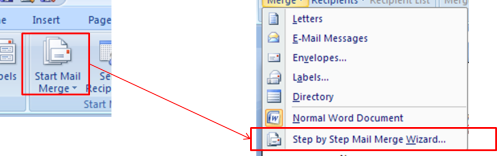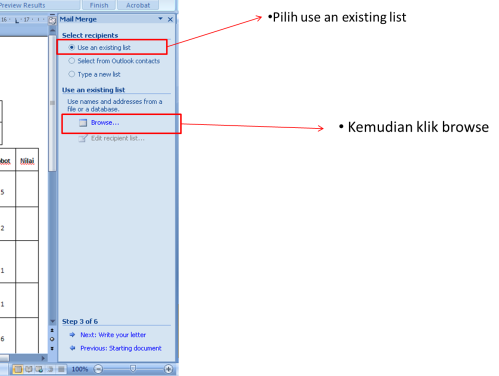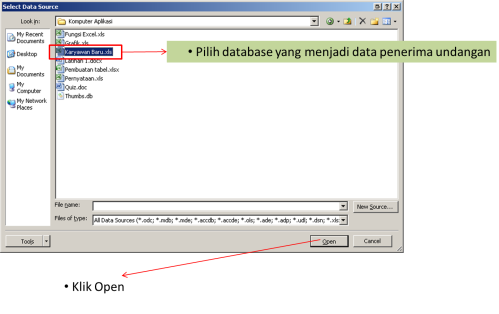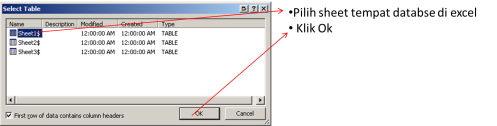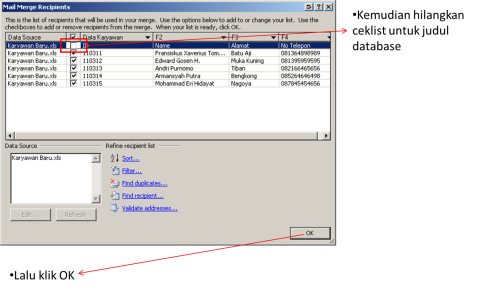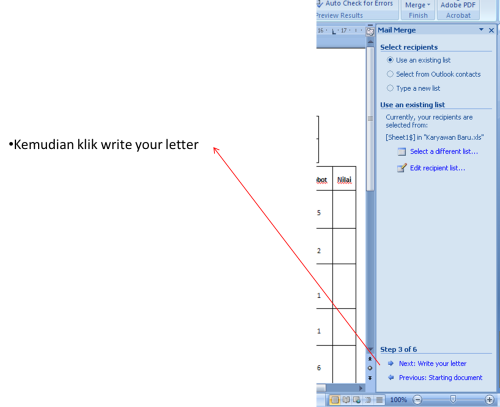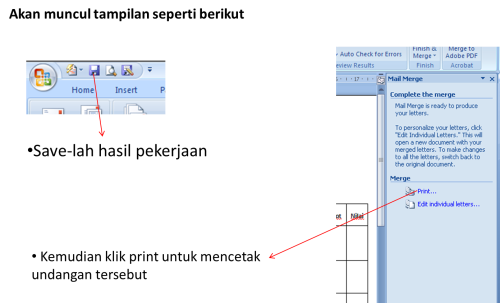- Mencari teks, bisa dilakukan dengan cara :
- Tab HomeàFindàKetikkan teks panel navigation
- Menu HomeàFindàKetikkan teks dinavigation
- Tab HomeàFindàReplaceàKetikkan teks
- HomeàFindàReplaceàKetikkan teks panel navigation
- Berikut ini merupakan unsur Fitur Open Type, kecuali :
- style set
- Ligature
- Number Form
- Stylistic Sets
- Langkah yang tepat untuk mengaplikasikan efek style teks adalah :
- Seleksi teksàTab HomeàText effectsàPilih efek
- Tab HomeàText effectsàPilih efekàklik ok
- HomeàText effectsàPilih efekàok
- Seleksi teksàTab HomeàText effectsàPilih efekàklik ok
- Berikut ini yang merupakan cara mempercantik tabel dengan Table Styles adalah:
- Seleksi tabel àPilih Table StylesàPilih Model
- Pilih Table StylesàPilih ModelàKlik Ok
- Table StylesàModelàEffectsàOk
- Table StylesàSeleksi TabelàTable StylesàPilih Model
- Page setup terdiri dari 3 tab yaitu :
- Tab Margins, Tab Paper, Tab Layout
- Tab Home, Tab Insert, Tab View
- Tab References, Tab Mailing, Tab Review
- Tab Page, Tab Layout, Tab File
- Langkah yang tepat untuk menambahkan symbol di ms word 2010 adalah :
- Tab Insert à Symbol à More Symbolsàpilih symbolàInsert
- Tab Insert à Symbol à More Symbolsà pilih symbol
- Insert à Symbol à More Symbolsà pilih symbol
- Insert à Symbol à More Symbolsà pilih symbolàOk
- Langkah menambahkan efek teks pada Ms. Power Point 2010 adalah :
- Tab Drawing Tools Formatàikon Text Effects pada WordArt Styles
- Tab Drawing àToolsàFormatàText EffectsàWordArt
- Drawing Toolsà FormatàTextà EffectsàWordArt Styles
- Textà EffectsàWordArtà Styles
- Mempercantik grafik dengan chart styles di Ms. Power Point 2010 adalah :
- Pilih grafikàTab DesignàMoreàpilih type
- Aktifkan grafikàTab DesignàMoreàpilih type
- Pilih grafikàTab DesignàMoreàpilih typeàOk
- Aktifkan grafikàTab DesignàMoreàpilih typeàOk
- Langkah yang tepat untuk membuka akses Ms. Power Point 2010 adalah :
- StartàAll programsàMicrosoft Officeà Ms. Power Point 2010
- Menu StartàAll programsàMicrosoft Officeà Ms. Power Point 2010
- StartàprogramàMicrosoft Officeà Ms. Power Point 2010
- StartàAll programàMicrosoft Officeà Ms. Power Point 2010
- Tab margins di Ms. Word 2010 terdir dari :
- Margins, Orientation, Pages
- Normal, Mirror Margins, sheet
- Preview, Apply to, Pages
- Page Setup, Paper, source